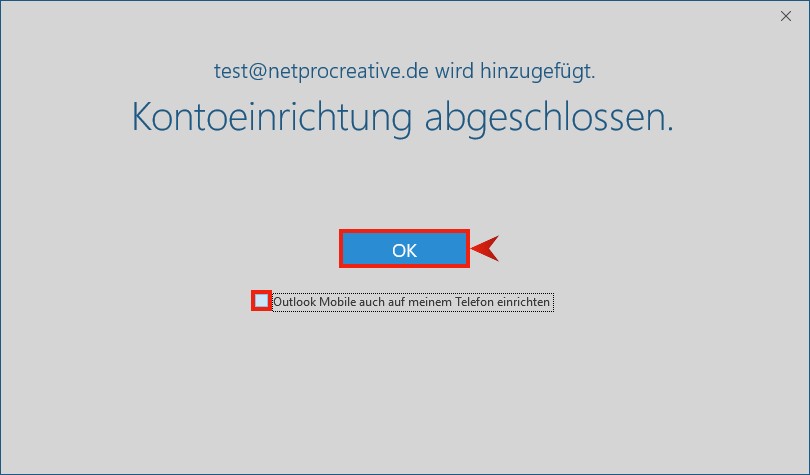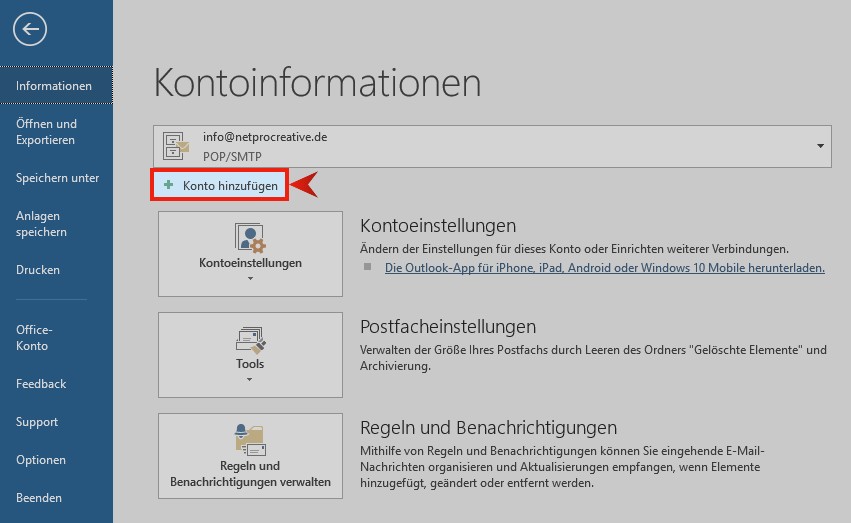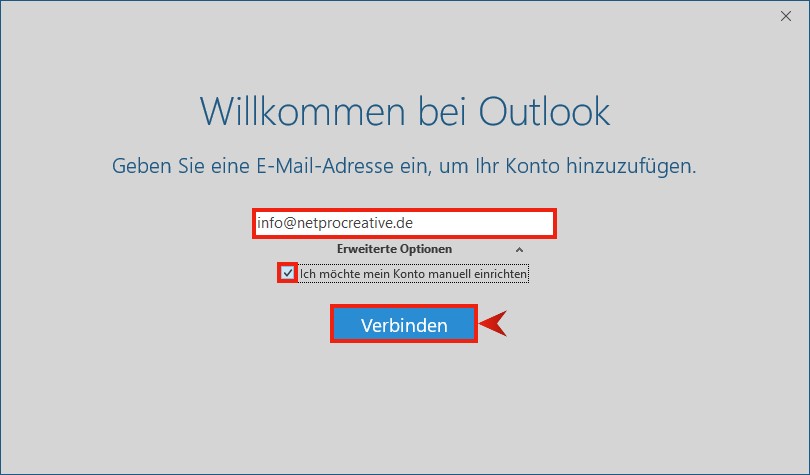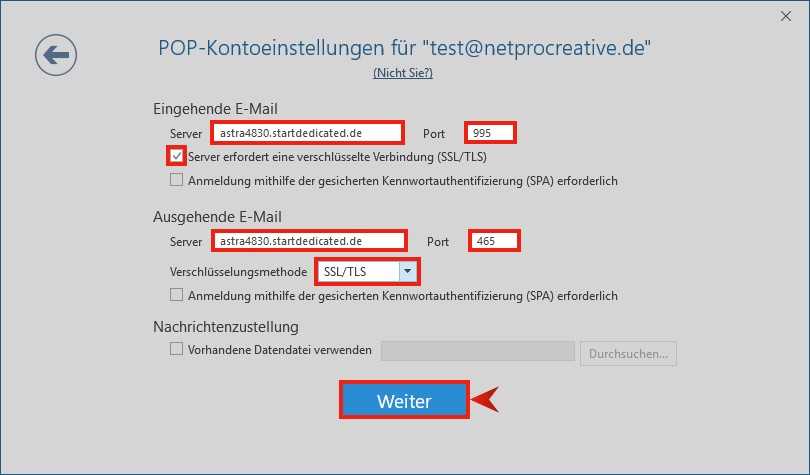In diesem Beitrag wird Ihnen erklärt wie Sie Ihr E-Mail-Konto unter Microsoft Outlook einrichten. Alle nötigen Servereinstellungen befinden sich in den Beitragsbildern.
Eine Anleitung für eine neuere Version von Outlook befindet sich unter folgendem Link:
Outlook: Neues E-Mail-Konto hinzufügen
1. Gehen Sie zu Datei > Informationen und klicken Sie auf + Konto hinzufügen.
2. Tragen Sie Ihre E-Mail-Adresse ein und setzen Sie den Haken bei Ich möchte mein Konto manuell einrichten unter Erweiterte Optionen. Klicken Sie anschließend auf Verbinden.
3. Wählen Sie im nächsten Schritt den gewünschten Kontotyp aus (POP oder IMAP). In diesem Beispiel verwenden wir POP.
4. Tragen Sie alle Informationen nach der Vorgabe des folgenden Bildes ein. Achten Sie dabei darauf den Ihnen zugewiesenen Server zu verwenden (in diesem Fall astra4830.startdedicated.de). Sollten Sie vorher IMAP ausgewählt haben tragen Sie bitte den Port 993 statt 995 ein. Klicken Sie anschließend auf Weiter.
5. Geben Sie nun Ihr Kennwort ein und klicken Sie auf Verbinden.
6. Sollten alle Angaben richtig gewesen sein erhalten Sie die Bestätigung, dass die Kontoeinrichtung abgeschlossen wurde. Entfernen Sie den Haken bei Outlook Mobile auch auf meinem Telefon einrichten (sofern Sie dies nicht einrichten wollen) und klicken Sie auf OK.